U kunt instellingen voor de printerfunctie configureren.
De voorwaarden voor printerinstellingen worden hieronder
beschreven.
Hiermee schakelt u de mogelijkheid uit om een kennisgevingspagina
af te drukken.
Hiermee schakelt u de mogelijkheid uit om de testpagina af te drukken.
Als deze instelling is ingeschakeld, kan [Status] → [Datalijst]
→ [Lijst voor Gebruiker] → [Testpagina Printer] in “Instellingen” niet worden gebruikt
om testpagina's af te drukken.
Bij het afdrukken van een afbeelding van 8-1/2" x 11"
(brief), kan bij deze instelling papier van A4-formaat worden gebruikt
als geen papier van formaat 8-1/2" x 11" is geladen. Als u een afbeelding
van A4-formaat afdrukt, kunt u met deze instelling bovendien papier
van 8-1/2" x 11" (Letter)-formaat gebruiken als er geen papier van
A4-formaat is geplaatst.
Bij het afdrukken van formaat 11" x 17" (ledger), als
papier met formaat 11" x 17" niet is geladen in de papierlade, zal
er op A3-papier worden afgedrukt. Als er bij het afdrukken van A3-formaat
papier van A3-formaat niet in de papierlade is geplaatst, wordt
het bovendien afgedrukt op 11" x 17" (grootboek) papier.
Papierformaat herkenning handinvoer inschakelen
Deze functie wordt gebruikt om het afdrukken te blokkeren
wanneer het opgegeven papierformaat voor een afdrukopdracht verschilt
van het papierformaat dat is geladen in de doorvoerlade.
Papiersoort herkenning handinvoer inschakelen
Deze functie wordt gebruikt om het afdrukken onmogelijk te
maken wanneer het opgegeven papiertype voor een afdrukopdracht verschilt
van het papiertype dat is geplaatst in de handinvoer.
Handinvoer uitsluiten bij automatische papierselectie
Wanneer [Auto] is geselecteerd voor papiertypeselectie,
wordt de doorvoerlade uitgesloten van de laden die kunnen worden
geselecteerd. Dit wordt aanbevolen wanneer regelmatig speciaal papier
in de doorvoerlade wordt geladen.
Wanneer deze functie is ingeschakeld, worden ontvangen
afdrukopdrachten weergegeven in de wachtrij in het opdrachtbeheer
scherm. De opdrachten worden verplaatst naar de opdrachtwachtrij
nadat deze door het apparaat zijn geanalyseerd.
Meerdere opdrachten die nog niet zijn geanalyseerd, kunnen in de
wachtrij worden opgenomen.
Wanneer deze functie is uitgeschakeld, worden ontvangen afdrukopdrachten
weergegeven in de opdrachtwachtrij en niet in de spoolwachtrij.
Wanneer echter een versleuteld PDF-bestand worden afgedrukt, wordt
de opdracht in de spoolwachtrij getoond.
Hiermee schakelt u de functie voor rechtstreeks afdrukken
van een bestand op een USB-stick uit.
Hiermee schakelt u rechtstreeks afdrukken vanuit een
netwerkmap uit.
Hiermee schakelt u de functie Beeld verzenden tijdens
afdrukken uit.
U kunt instellingen voor de printerfunctie configureren.
Deze instellingen worden gebruikt om de verzending van gegevens
naar de netwerkpoort te controleren en te bewaken.
Deze functie wordt gebruikt om de afdrukgegevens van
een computer af te drukken in hexadecimale indeling, samen met de
bijbehorende ASCII-tekst. Hiermee kunt u controleren of de afdrukgegevens
via de pc correct naar de printer worden verzonden.
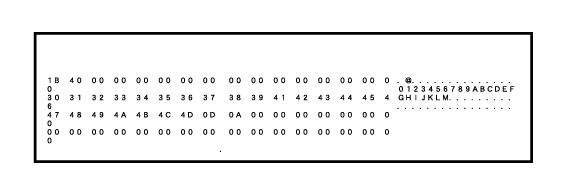
De I/O time-out kan worden ingesteld op elk waarde tussen
1 en 999 seconden.
De I/O time-out zorgt voor een tijdelijke stopzetting van
de verbinding als de ingestelde tijdsduur verstrijkt zonder dat
er gegevens worden ontvangen via de poort. Nadat de verbinding is
verbroken, wordt de poort op automatische selectie ingesteld of
geactiveerd wanneer de volgende afdrukopdracht is gestart.
Hiermee schakelt u afdrukken via de netwerkpoort in.
Deze instelling wordt gebruikt om de geëmuleerde printertaal
te selecteren wanneer het apparaat is aangesloten op een netwerkpoort.
De volgende instellingen kunnen worden geconfigureerd.
Auto
PostScript
PCL
Hiermee wordt bepaald wanneer poortomschakeling plaatsvindt.
Als u gegevens afdrukt in een omgeving waar de printerdriver
niet wordt gebruikt (met andere woorden: als u gegevens afdrukt
via het MS-DOS-systeem of als u gegevens afdrukt via een pc waarop
de meegeleverde printerdriver niet is geïnstalleerd), stelt u de
gedetailleerde afdrukvoorwaarden in. (De functie 'Lege pagina afdrukken
uitschakelen' is echter zelfs van kracht wanneer de PCL-printerdriver
wordt gebruikt.)
| Instellingsitem | Beschrijving |
|---|---|
|
Aantal kopieën |
1 - 9999 sets |
|
Afdrukstand |
Staand Liggend
|
|
Papierformaat |
Stel het standaard papierformaat in.
|
|
Uitvoerlade |
Stel de standaard papierlade in.
|
|
Papiertype |
Stel de standaard papiersoort in.
|
|
Resolutie-instelling |
600dpi 600dpi (Hoge kwaliteit) 1200dpi
|
|
Afdrukken Lege Pagina Uitschakelen |
|
|
2-Zijdige Afdruk |
1-Zijdig 2-Zijdig(Boek) 2-Zijdig(Schrijfblok)
|
|
Kleurmodus |
Auto Zwart-wit
|
|
N-op-1 afdrukken *1 |
N-Up 1-Up 2-Up 4-Up 8-Up
|
|
Lay-out Links naar rechts*2 Rechts naar links*2 Rechts en omlaag*3 Omlaag en rechts*3 Links en omlaag*3 Omlaag en links*3
|
|
|
Passend maken*4 |
|
|
Uitvoer |
|
|
Scheidingspagina |
|
|
Nietsorteren*5 |
Geen, 1 nietje aan achterzijde, 2 nietjes, 2 nietjes (Boven)
|
|
Perfor.*6 |
|
|
Vouwen*7 |
|
|
Vouwen*8 |
Stel de papiervouw in.
|
|
Zadelvouw*8 |
Stel de zadelvouw in.
|
|
Z-vouw papier-frmt*8 |
Geef het papierformaat om te gebruiken voor Z-vouwen.
|
|
Lettervouw*8 |
Stel het afdrukoppervlak en de openingsmethode voor Lettervouw in.
|
|
Harmonica*8 |
Stel in hoe de accordeonvouw wordt geopend.
|
|
Dubbele vouw*8 |
Stel het afdrukoppervlak en de openingsmethode voor dubbele vouw in.
|
|
Enkele vouw*8 |
Stel het afdrukoppervlak en de openingsmethode voor enkele vouw in.
|
|
Snijbreedte-instellingen *9 |
Stelt de snijbreedte in. |
|
Snelbestand |
|
*1 Papierformaten die kunnen worden gebruikt met deze functie zijn A3, B4 en A4, 11" x 17", 8-1/2" x 14" en 8-1/2" x 11". (Deze functie werkt bij sommige afdrukmethoden mogelijk niet.)
*2 Kan worden geselecteerd als 2-Up is geselecteerd.
*3 Kan worden geselecteerd als 4-Up/8-Up is geselecteerd.
*4 Alleen geldig bij het afdrukken van PDF-, JPEG- en TIFF-bestanden.
*5 Het kan worden gebruikt door een afwerkingseenheid of zadelsteek afwerkingseenheid aan te sluiten.
*6 Als er een perforatiemodule is geïnstalleerd.
*7 Als de nietfinisher is geïnstalleerd.
*8 Als de vouweenheid is geïnstalleerd.
*9 Als een snijmodule is geïnstalleerd.
Hiermee worden symbolensets, lettertypen en regeleindecode ingesteld
die worden gebruikt in een PCL-omgeving.
| Instellingsitem | Instellingen |
|---|---|
|
PCL-symbolenset instel. |
Geef de symbolenset op die wordt gebruikt voor het afdrukken.
|
|
PCL-lettertypen instellen |
Selecteer een lettertype dat wordt gebruikt voor afdrukken.
|
|
PCL-regeleindecode |
Deze instelling wordt gebruikt om aan te geven hoe de printer reageert wanneer een regeleindeopdracht wordt ontvangen.
|
|
Wide A4 |
Als dit wordt ingeschakeld, kunnen 80 tekens per regel worden afgedrukt op papier van formaat 8-1/2" x 11" (A4) met een lettertype van 10 pitch. (Als deze instelling wordt uitgeschakeld, worden maximaal 78 tekens per regel afgedrukt.)
|
Als een fout optreedt tijdens het afdrukken van PostScript,
bepalen deze instellingen of een foutbericht wordt afgedrukt en
of de PostScript-gegevens in binaire indeling worden ontvangen.
| Instellingsitem | Instellingen |
|---|---|
|
Scherminstellingen |
Configureer de afbeeldingsinstellingen voor PostScript.
|
|
PS-fouten afdrukken |
Als een PS (PostScript)-fout optreedt tijdens het afdrukken van PostScript, bepaalt deze instelling of er al dan niet een foutbericht wordt afgedrukt.
|
|
Binaire verwerking |
PostScript-gegevens in binaire indeling ontvangen.
|
|
Bewaar Printdata in PS Formaat |
Sla de afdrukgegevens op in PS (PostScript)-indeling.
|
Wanneer u rechtstreeks een Excel-bestand afdrukt, selecteer
dan het vel waarvoor u wilt afdrukken of het volledige werkboek
van het bestand.
Stelt het gebruik van afdrukvrijgaves in.
Wanneer [Inschakelen] is geselecteerd, dan is [Z/W-afdruk]
ingeschakeld in het afdrukvenster voor afdrukken vrijgeven.
Wanneer [Inschakelen] is geselecteerd, dan is [Z/W-afdruk]
ingeschakeld in het afdrukvenster voor afdrukken vrijgeven.
Stel de afdrukvolgorde in vanaf de oudste datum, of
vanaf het gegevenslijstnummer.
Stelt de communicatietime-out is die wordt gebruikt
bij afdrukken vrijgeven.
Stelt het multifunctionele toestel in dat de opdracht
afdrukken vrijgeven opslaat op [Primaire Unit].
Selecteer of opgeslagen taken voor afdrukken vrijgeven
wel of niet automatisch moeten worden gewist na een ingestelde tijdsduur.
Wanneer u [Inschakelen] selecteert, worden de opgeslagen taken automatisch
gewist na het aantal dagen dat is ingesteld bij “Dagen”.
Voer een code in voor verificatie tussen het primaire
apparaat en het secundaire apparaat. Maximaal 32 alfanumerieke tekens.
Stel het poortnummer in dat wordt gebruikt voor afdrukken
vrijgeven in het primaire en in het secundaire apparaat. Voer in
het primaire apparaat en het secundaire apparaat hetzelfde nummer
in. (Het standaardpoortnummer is "53000". Er is normaal gesproken
geen reden om dit nummer te wijzigen.)
Wanneer het apparaat als primair apparaat werkt, selecteert
u dit om alle opgeslagen taken voor afdrukken vrijgeven te wissen.
Geef de adressen van de primaire eenheid 1 tot de primaire
eenheid 3 in.
Voer een code in voor verificatie tussen het primaire
apparaat en het secundaire apparaat. Maximaal 32 alfanumerieke tekens.
Stel het poortnummer in dat wordt gebruikt voor afdrukken
vrijgeven in het primaire en in het secundaire apparaat. Voer in
het primaire apparaat en het secundaire apparaat hetzelfde nummer
in. (Het standaardpoortnummer is "53000". Er is normaal gesproken
geen reden om dit nummer te wijzigen.)
U kunt het aantal groepen verhogen door de uitbreiding
te gebruiken.
Selecteer de groep die moet worden gebruikt in groepen
1-10.
U kunt de geselecteerde groep als de standaardgroep voor gebruik
bij afdrukken vrijgeven instellen. Het is handig om een vaak gebruikte
groep in te stellen omdat het altijd op de geselecteerde groep zal
zijn ingesteld.
Stel de groep in waarmee u wilt verbinden.
Gebruik deze groep
Wanneer [Inschakelen] is geselecteerd, dan is [Gebruik deze groep]
ingesteld op het afdrukvenster voor afdrukken vrijgeven.
Stel het adres, de verbindingscode en het poortnummer
van basiseenheid 1 tot basiseenheid 3 in die worden gebruikt in de
groep.
Selecteer deze optie om E-mail afdrukken te gebruiken.
Geef aan of E-mail afdrukken al dan niet moet worden
uitgevoerd.
Stel de POP3-server voor e-mail in.
Stel het poortnummer van de e-mailserver in.
Specificeer de authenticatiemethode voor POP.
Selecteer "OAuth 2.0" bij gebruik van Microsoft365, Exchange
Online, enz.
Zie "
OAuth 2.0 AUTHENTICATIE" voor informatie
over het configureren van de instellingen wanneer OAuth 2.0 is geselecteerd.
Dit kan worden ingesteld wanneer "OAuth 2.0"
is geselecteerd als "Authenticatie Methode".
Selecteer een provider.
Dit kan worden ingesteld wanneer "OAuth 2.0"
is geselecteerd als "Authenticatie Methode".
Voer een accountnaam in.
Dit kan worden ingesteld wanneer "OAuth 2.0"
is geselecteerd als "Authenticatie Methode".
Toont de huidige tokenstatus.
De "Token opvragen" toets wordt weergegeven
als het token niet is verkregen, en de "Wissen" toets wordt weergegeven
als het token is verkregen.
Deze instelling is beschikbaar wanneer u "Authenticatie
Methode" anders dan "OAuth 2.0" selecteert.
Stel de gebruikersnaam voor e-mail in.
Deze instelling is beschikbaar wanneer u "Authenticatie
Methode" anders dan "OAuth 2.0" selecteert.
Stel het wachtwoord voor e-mail in.
Geef aan hoe vaak automatisch moet worden gecontroleerd
of er nieuwe e-mail is (polling-interval).
Gebruiken als SSL/TLS wordt gebruikt.
Configureer deze instellingen als u bestanden op een
FTP-server met Rechtstreek afdrukken wilt gaan afdrukken.
Er wordt een lijst met beschikbare FTP-servers weergegeven.
Als u een FTP-server wilt toevoegen, klikt u op de knop [Toevoegen]
en configureert u de instellingen.
Configureer de instellingen voor de FTP-server.
Geef de naam op die voor Rechtstreeks afdrukken moet
worden gebruikt.
Stel de naam van de FTP-server in.
Stel het poortnummer van de FTP server in.
Geef de directory op de FTP-server op waar de bestanden
zijn opgeslagen.
Stel de gebruikersnaam in die wordt gebruikt voor aanmelding
op de FTP-server.
Stel het wachtwoord in dat wordt gebruikt voor aanmelding
op de FTP-server.
SSL/TLS inschakelen
Stel deze optie in om de PASV-modus te activeren.
Configureer deze instellingen als u bestanden in een
netwerkmap met Rechtstreek afdrukken wilt gaan afdrukken.
Er wordt een lijst met beschikbare netwerkmappen weergegeven.
Als u een netwerkmap wilt toevoegen, klikt u op de knop [Toevoegen]
en configureert u de instellingen.
Configureer de instellingen voor de netwerkmap.
Geef de naam op die voor Rechtstreeks afdrukken moet
worden gebruikt.
Geef het pad op voor de map met de bestanden.
Stel de gebruikersnaam in die wordt gebruikt voor aanmelding
bij de netwerkmap.
Stel het wachtwoord in dat wordt gebruikt voor aanmelding
bij de netwerkmap.
Configureer deze instellingen als u bestanden op een
computer of mobiel apparaat met Rechtstreeks afdrukken wilt afdrukken.
Geef aan of de FTP-printerinstellingen voor Rechtstreeks
afdrukken moeten worden gebruikt.
Voer het poortnummer in dat voor Rechtstreeks afdrukken
moet worden gebruikt.
Afdrukken vanaf het netwerk met behulp van het IPP-protocol
zonder een printerdriver te gebruiken.
U kunt de locatie-informatie van dit apparaat instellen.
Version 04a / bp90c80_usr_04a_nl